Tabla de contenido
Puesta en marcha rápida es una nueva característica de los sistemas operativos Windows 10, 8 y 8.1, que permite que un ordenador arranque y se inicie más rápido que antes. Puesta en marcha rápida también se denomina bota híbrida o cierre híbrido Porque cuando se apaga el ordenador (o se cierra la sesión), el sistema guarda una parte de los controladores y archivos del sistema en un archivo de hibernación (hiberfil.sys) y luego, cuando se enciende el ordenador, utiliza la información de este archivo para abrirse más rápidamente. En otras palabras, Windows 8 y 8.1 no realiza una reinicialización completa del sistema, sino que, de hecho, se reanuda desde el estado de hibernación.
Puesta en marcha rápida ( Apagado híbrido ) está activada por defecto en el sistema operativo Windows 10, 8 y 8.1, pero hay varias razones para desactivar la función de inicio rápido. Por ejemplo: muchos usuarios de Windows se quejan de que su sistema se sigue reiniciando o se bloquea cuando lo hace Inicio rápido. Otro problema es que cuando Fast Startup está activado en un sistema de arranque dual {(por ejemplo, un sistema con Windows 8 y otro sistema operativo (por ejemplo, Windows 7)}, Puesta en marcha rápida no permite el acceso al otro sistema operativo. Si te enfrentas a problemas similares, entonces utiliza este tutorial para desactivar Puesta en marcha rápida y dejarlo apagado.
Cómo desactivar el inicio rápido en Windows 10, 8 y 8.1.
1. Prensa " Windows ”  + " R " para cargar el Ejecutar cuadro de diálogo.
+ " R " para cargar el Ejecutar cuadro de diálogo.
2. Tipo " panel de control" y pulse Entre en .
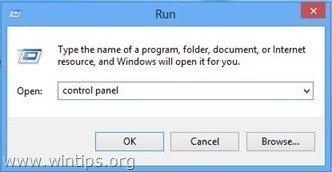
3 Cambia el Ver por (en la parte superior derecha) a Iconos pequeños y luego haga clic en Opciones de alimentación .
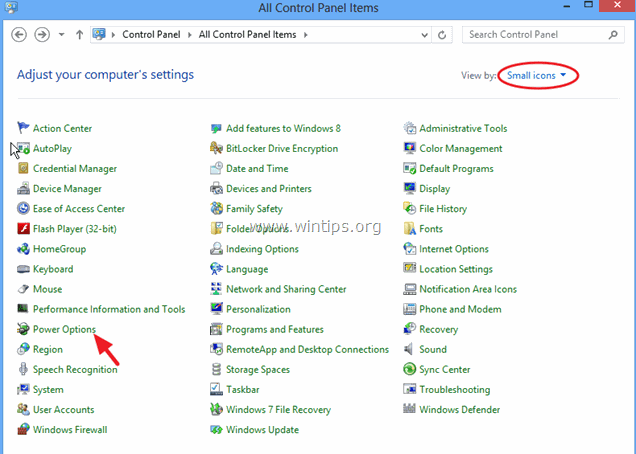
4. A la izquierda elija " Elige lo que hacen los botones de encendido ".
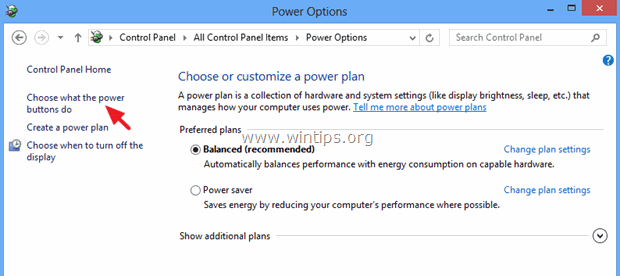
5. Haga clic en " Cambiar los ajustes que no están disponibles actualmente ".
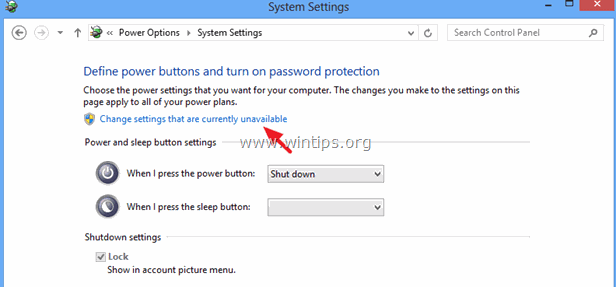
6. Desplácese hacia abajo y desmarque el " Activar el inicio rápido (recomendado) " y haga clic en Guarda los cambios. *
* Nota: Si el " Activar el inicio rápido (recomendado) Si la opción "no" no aparece en esta ventana, entonces tienes que activar la hibernación en tu ordenador.
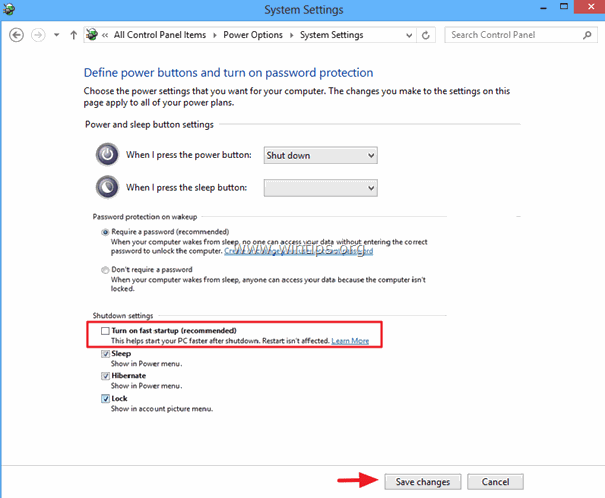
Parte 2: Cómo mostrar la opción "Activar el inicio rápido" en las opciones de energía (Activar la hibernación).
Si el " Activar el inicio rápido (recomendado) Si la opción "no aparece en esta ventana" (como en la captura de pantalla de abajo), significa que la hibernación está desactivada en su ordenador.
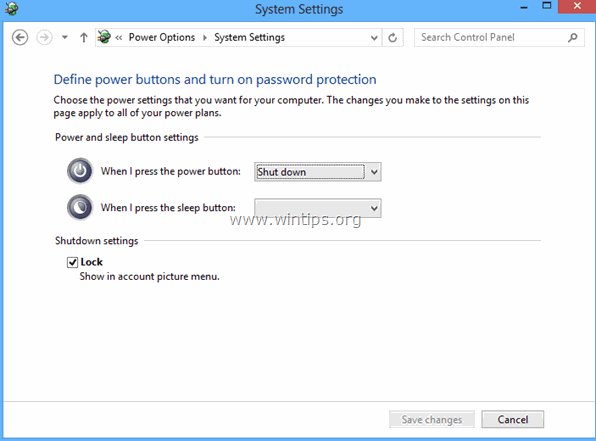
En este caso, tienes que habilitar la hibernación en tu sistema para recuperar la falta de " Activar el inicio rápido "Opción". Para hacer eso:
1. Prensa " Windows ”  + " F " llaves para abrir Busque en .
+ " F " llaves para abrir Busque en .
2 . en cuadro de búsqueda tipo " símbolo del sistema" y haga clic en Aplicaciones .
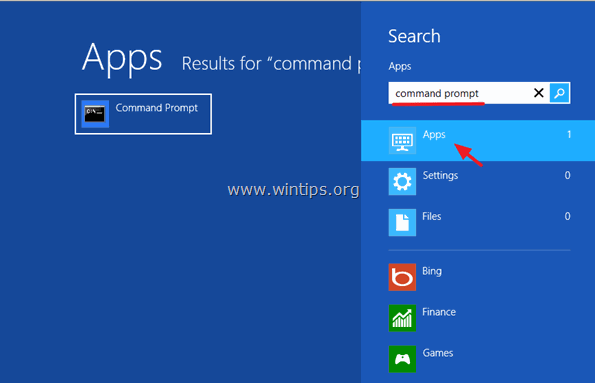
3. Ahora Haga clic con el botón derecho del ratón en en Indicación de comandos (a la izquierda) y seleccione Ejecutar como administrador.
(Prensa Sí en el UAC mensaje de advertencia)

4. En la caja de comandos escriba el siguiente comando y pulse Entre en para activar la hibernación:
- powercfg /hibernate on
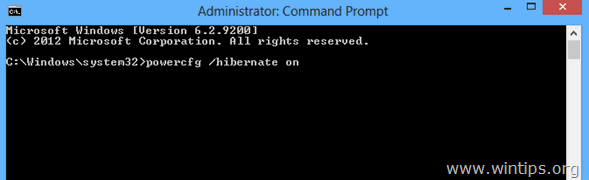
5. Cierre la ventana del símbolo del sistema y vaya al panel de control, donde debería aparecer Fast Startup.
¡Eso es!

andy dawis
El blog de un administrador de sistemas sobre Windows





